Jeśli tworzysz arkusze kalkulacyjne do planowania i organizowania, możesz łatwo generować dochód, sprzedając te cenne zasoby cyfrowe online. W WPBeginner widzimy rosnący popyt na produkty cyfrowe do pobrania, więc nie chcesz przegapić tej okazji biznesowej.
Sprzedając twoje arkusze kalkulacyjne jako pliki do pobrania, możesz łatwo zarabiać pieniądze bez konieczności płacenia za wysyłkę lub drukowanie. Za pośrednictwem WordPressa możesz szybko i bezpiecznie dostarczać produkty swoim klientom.
W tym artykule zbadamy, jak sprzedawać twój Microsoft Excel lub Arkusze Google jako pliki do pobrania za pośrednictwem witryny internetowej WordPress.
Postępując zgodnie z naszym podejściem krok po kroku, będziesz w stanie przekształcić twój arkusz kalkulacyjny w dochodowy produkt online. Czytaj dalej, aby dowiedzieć się jak to zrobić!
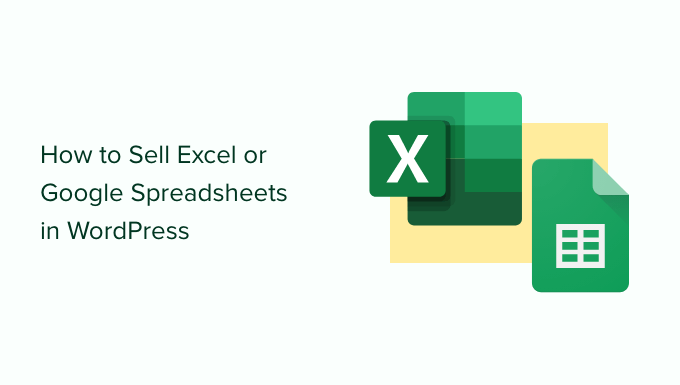
Której platformy użyć do sprzedaży arkuszy kalkulacyjnych Excel czy Google?
Po pierwsze, musisz wybrać platformę e-handlu, aby sprzedawać swoje arkusze kalkulacyjne Excel lub Google.
Ponieważ te arkusze kalkulacyjne są plikami cyfrowymi, które użytkownicy mogą pobrać na swoje komputery po dokonaniu zakupu, należy wybrać platformę e-handlu zaprojektowaną specjalnie do sprzedaży cyfrowych plików do pobrania.
Taka platforma będzie miała wbudowane odpowiednie funkcje, licencje i subskrypcje, co ułatwi ci skonfigurowanie twojego sklepu.
Dlatego zalecamy korzystanie z WordPressa i Easy Digital Downloads do sprzedaży twojego Excela i arkuszy kalkulacyjnych Google.
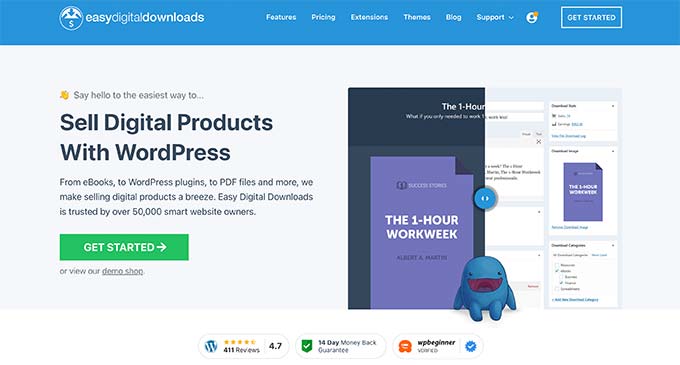
WordPress jest najlepszym narzędziem do tworzenia witryn internetowych na rynku i jest używany przez ponad 43% wszystkich witryn internetowych. Jest to idealny wybór, ponieważ WordPress daje ci pełną kontrolę nad twoją witryną internetową i pozwala stworzyć przyjazny dla użytkownika sklep e-handel.
Z drugiej strony, Easy Digital Downloads to najlepsza wtyczka WordPress do sprzedaży produktów cyfrowych. Sami używamy EDD do sprzedaży wielu naszych wtyczek premium WordPress i mamy doskonałe doświadczenia.
Aby dowiedzieć się więcej, zobacz naszą recenzję Easy Digital Downloads.
Dzięki WordPress i Easy Digital Downloads możesz sprzedawać dowolną liczbę arkuszy kalkulacyjnych Microsoft Excel lub Google bez konieczności ponoszenia wysokich opłat transakcyjnych.
Mając to na uwadze, przyjrzyjmy się, jak łatwo jest stworzyć witrynę WordPress z Easy Digital Downloads, abyś mógł zacząć sprzedawać swoje arkusze kalkulacyjne online. Oto podsumowanie kroków, które omówimy:
Krok 1: Konfiguracja twojej witryny WordPress
Zanim zaczniesz budować swoją witrynę, warto wiedzieć, że istnieją dwa rodzaje oprogramowania WordPress: WordPress.com i WordPress.org.
WordPress.com jest platformą hostowaną, podczas gdy WordPress.org jest open source i jest darmowy. Będziemy korzystać z WordPress.org, ponieważ daje on pełną kontrolę nad twoją witryną internetową.
Po pierwsze, będziesz potrzebować nazwy domeny i hostingu WordPress, aby rozpocząć sprzedaż twoich arkuszy kalkulacyjnych.
Zalecamy korzystanie z SiteGround dla twojej witryny internetowej. Jest to popularny dostawca hostingu, który oferuje zarządzany hosting WordPress dla Easy Digital Downloads. Jest on dostarczany z darmowym certyfikatem SSL, wstępnie zainstalowanym i zoptymalizowanym EDD oraz OGROMNĄ zniżką.
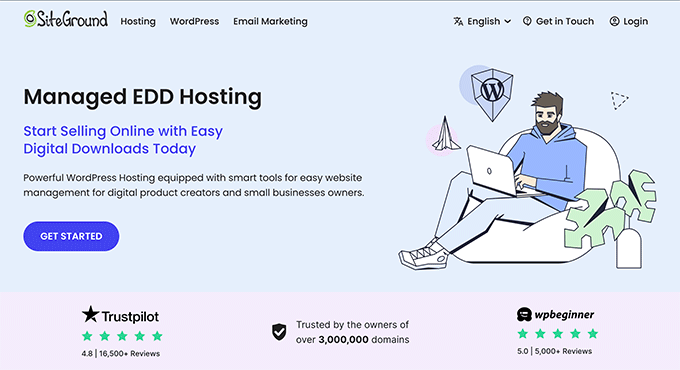
Zasadniczo można stworzyć witrynę internetową za mniej niż 5 USD miesięcznie.
Aby uzyskać więcej informacji na temat tego, jak skonfigurować twoją witrynę WordPress, możesz zapoznać się z naszym przewodnikiem na temat tworzenia witryn internetowych WordPress.
Jeśli z jakiegoś powodu nie chcesz korzystać z SiteGround, zalecamy sprawdzenie Bluehost lub Hostinger, aby sprawdzić, czy spełniają twoje potrzeby.
Krok 2: Konfiguracja Easy Digital Downloads
Darmowa wersja Easy Digital Downloads pozwala na stworzenie niesamowitego sklepu internetowego. Jeśli jednak chcesz korzystać z dodatków, takich jak Ograniczenie treści, Polecane produkty lub Płatności cykliczne, będziesz potrzebować wersji Pro wtyczki.
Na potrzeby tego poradnika skorzystamy z darmowego planu.
Aby rozpocząć, wystarczy zainstalować i włączać wtyczkę EDD. Jeśli potrzebujesz pomocy, możesz sprawdzić nasz przewodnik na temat instalacji wtyczki WordPress.
Po włączaniu przejdź do strony Pobieranie ” Ustawienia w twoim obszarze administracyjnym WordPress.
W tym miejscu musisz ustawić lokalizację twojego sklepu, aby wtyczka mogła obliczyć podatek od sprzedaży i automatycznie wypełnić niektóre pola.
Aby to zrobić, przewiń w dół do sekcji “Lokalizacja sklepu”. Następnie z rozwijanego menu “Business Country” wybierz położenie, w którym znajduje się twoja firma.
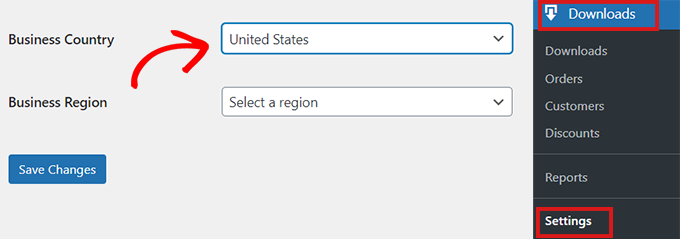
Następnie należy wypełnić pole “Business Region”.
Tutaj możesz otworzyć listę rozwijaną i wybrać stan lub region, w którym działa twój sklep.
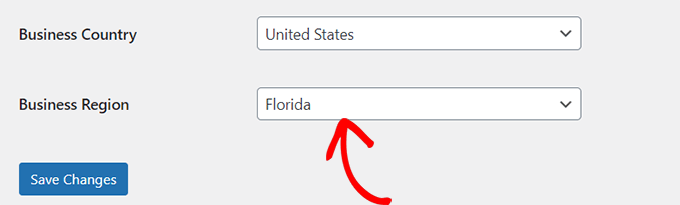
Po wpiszeniu informacji kliknij przycisk “Zapisz zmiany”, aby zapisać twoje ustawienia.
Krok 3: Konfiguracja twojej bramki płatności
Sprzedając arkusze kalkulacyjne Excel lub Google online, będziesz potrzebować sposobu na akceptowanie płatności kredytowych od twoich klientów.
Easy Digital Downloads obsługuje popularne bramki płatności, w tym Stripe, PayPal i Amazon Payments. Jeśli chcesz dodać więcej bramek płatności, możesz zapoznać się z rozszerzeniami Easy Digital Downloads.
Aby wybrać twoją bramkę płatności, przejdź do karty “Płatności” u góry. Gdy już się tam znajdziesz, upewnij się, że wybrana jest karta “Ogólne”.
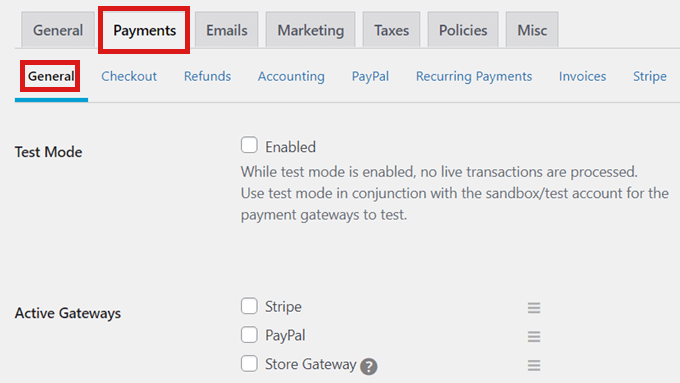
Następnie zaznacz pole wyboru dla wszystkich bramek płatności, które chcesz dodać do swojego sklepu internetowego.
W przypadku wybrania wielu metod płatności należy również wybrać domyślną bramkę.
Możesz wybrać dowolny, ale zalecamy wybranie Stripe, ponieważ akceptuje on karty kredytowe, a także Google Pay i Apple Pay.

Następnie przewiń stronę do dołu i kliknij przycisk “Zapisz zmiany”.
Po przeładowaniu strony zobaczysz teraz kilka nowych kart, w których możesz skonfigurować każdą z twoich oddzielnych bramek płatniczych.
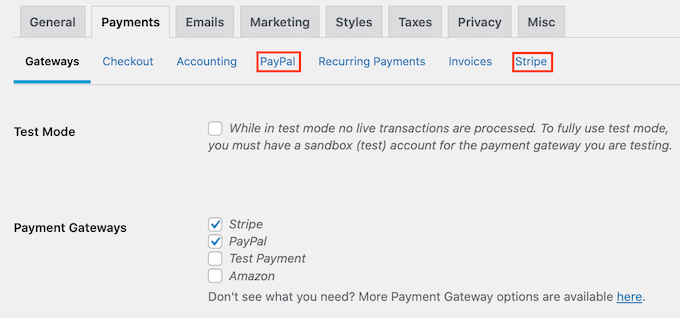
Konfiguracja każdej bramki będzie się nieco różnić w zależności od tego, z której z nich korzystasz. Jako przykładu użyjemy Stripe.
Aby rozpocząć, przejdź do karty “Stripe” i kliknij przycisk “Połącz ze Stripe”.
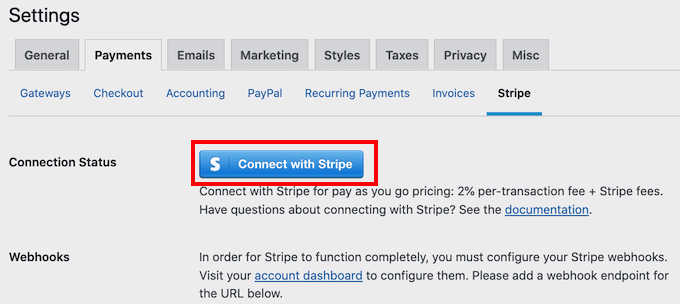
Spowoduje to uruchomienie kreatora konfiguracji, który przeprowadzi Cię krok po kroku przez proces konfiguracji Stripe jako Twojej bramki płatności. Jeśli korzystasz z wielu bramek, wystarczy powtórzyć te kroki dla każdej z nich.
Ponadto Easy Digital Downloads domyślnie wyświetla wszystkie twoje ceny w dolarach amerykańskich.
Jeśli jednak chcesz wyświetlać swoje ceny w dowolnej innej walucie, po prostu kliknij kartę “Waluta” i wybierz tę, której chcesz użyć z listy rozwijanej.
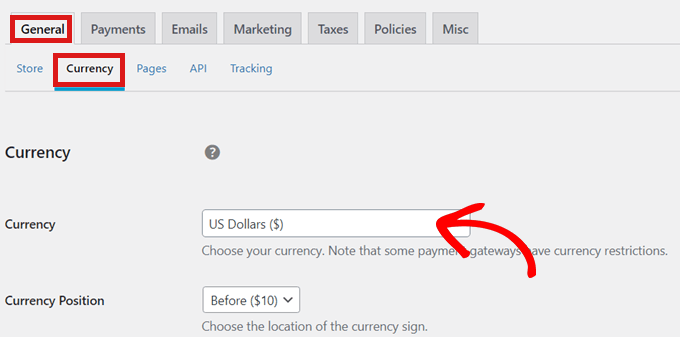
Należy pamiętać, że niektóre bramki płatności mogą nie akceptować każdej waluty. Jeśli nie masz pewności, sprawdź witrynę internetową twojej wybranej bramki płatności.
Po zakończeniu wprowadzania ustawień waluty kliknij przycisk “Zapisz zmiany”, aby zapisać twoje ustawienia.
Krok 4: Zamień swój arkusz kalkulacyjny w produkt do pobrania
Teraz, gdy twoja witryna WordPress jest skonfigurowana z Easy Digital Downloads, jesteś gotowy, aby rozpocząć sprzedaż arkuszy kalkulacyjnych online.
Jak sprzedać arkusz kalkulacyjny Microsoft Excel?
Aby przesłać swój pierwszy arkusz kalkulacyjny Excel na sprzedaż, wystarczy przejść do strony Pliki do pobrania ” Utwórz nowy na panelu bocznym administratora WordPress.

Po przejściu do edytora treści dodaj nazwę twojego arkusza kalkulacyjnego Excel w polu “Wpisz tutaj nazwę pobierania”.
Ta nazwa będzie wyświetlana na stronie produktu, więc upewnij się, że używasz takiej, która dokładnie opisuje to, co robi twój arkusz kalkulacyjny.
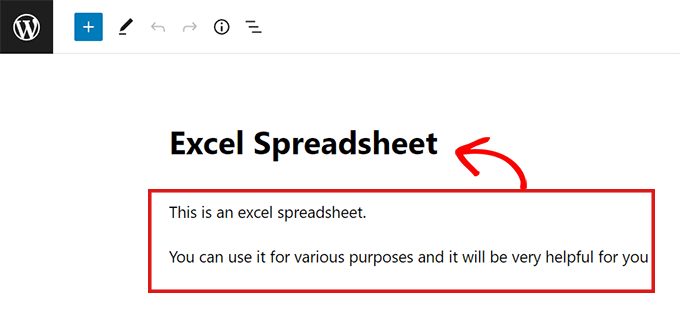
Następnie wpisz rodzaj opisu, który pojawi się na stronie produktu.
Wiele sklepów internetowych korzysta również z kategorii i tagów produktów. Mogą one pomóc kupującym znaleźć produkty, których szukają.
Możesz utworzyć tagi i kategorie dla twoich arkuszy kalkulacyjnych za pomocą opcji “Add New Download Tag” i “Add New Download Category”.
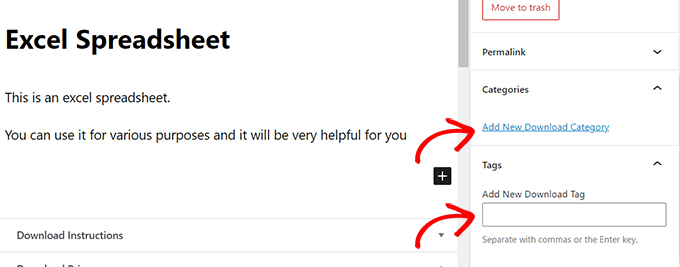
Następnie przewiń do sekcji “Pobierz ceny”.
W tym miejscu wpisz cenę, jaką klienci będą musieli zapłacić za pobranie arkusza kalkulacyjnego.
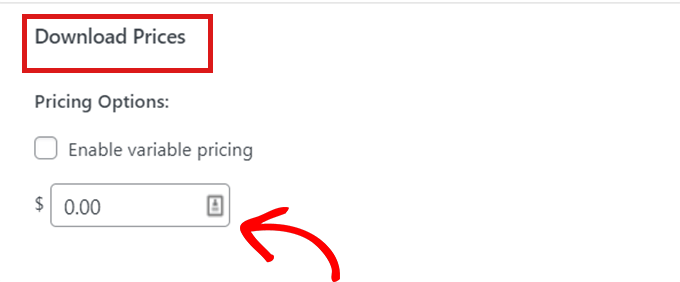
Następnie należy dołączyć do arkusza kalkulacyjnego obrazek do pobrania. Pojawi się on jako wyróżniający się obrazek na stronie produktu. Obrazek produktu można łatwo utworzyć za pomocą bezpłatnych narzędzi do projektowania, takich jak Canva.
Gdy już to zrobisz, przewiń w dół do sekcji “Pobierz obrazek” na panelu bocznym i kliknij “Pobierz obrazek”. Następnie prześlij dowolny obrazek.
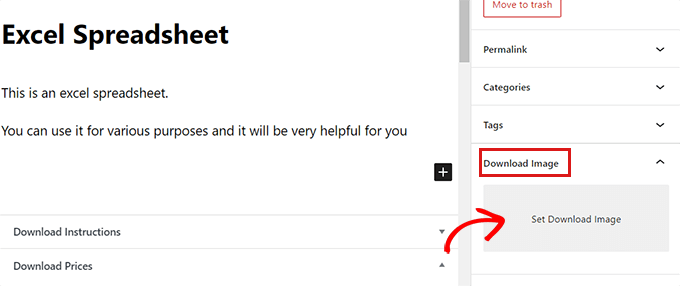
Następnie nadszedł czas na przesłanie twojego arkusza kalkulacyjnego.
Aby to zrobić, przewiń w dół do sekcji “Pobierz pliki” i dodaj odpowiednią nazwę w polu “Nazwa pliku”.
Następnie kliknij przycisk odnośnika w polu “Adres URL pliku”.
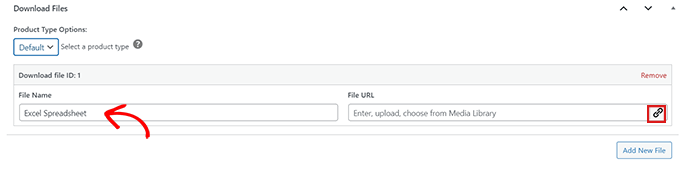
Spowoduje to uruchomienie biblioteki multimediów WordPress.
Z tego miejsca można łatwo przesłać plik Excel z komputera.
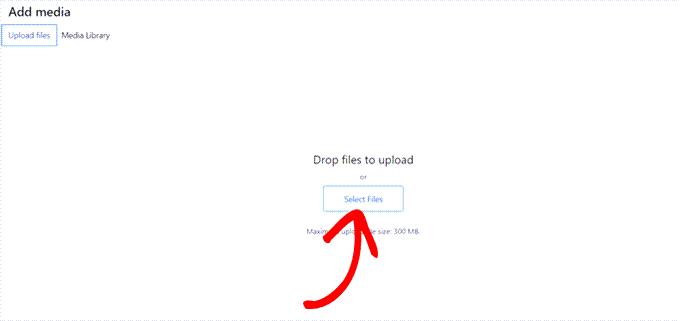
Po przesłaniu arkusza kalkulacyjnego Excel kliknij przycisk “Opublikuj”. Teraz twój produkt jest dostępny w sprzedaży na twojej witrynie.
Konfigurowanie Arkuszy Google do sprzedaży poprzez umieszczenie odnośnika w adresie URL pliku
Sprzedaż Arkuszy Google na WordPressie to nieco inny proces. Ponieważ Arkusze Google działają tylko w przeglądarce internetowej, nie można sprzedać pliku Arkuszy Google do pobrania. Otrzymasz jedynie odnośnik.
Aby sprzedawać Arkusze Google, musisz utworzyć “odnośnik kopiowania” dla arkusza kalkulacyjnego, który planujesz sprzedać. Ten odnośnik umożliwia udostępnienie kopii twojego arkusza kalkulacyjnego klientom przy zakupie.
Aby utworzyć ten odnośnik, przejdź na arkusz kalkulacyjny Google, który planujesz sprzedać ze swojego konta Google i kliknij przycisk “Udostępnij”.
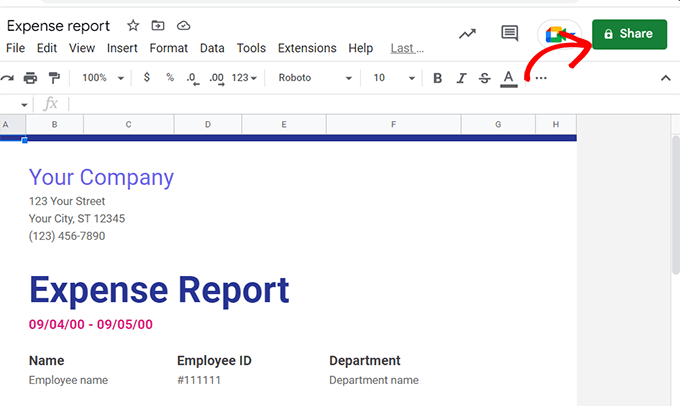
Gdy to zrobisz, na twoim ekranie pojawi się wyskakujące okienko.
W tym miejscu należy wybrać opcję “Każdy z odnośnikiem” z menu rozwijanego “Dostęp ogólny”.
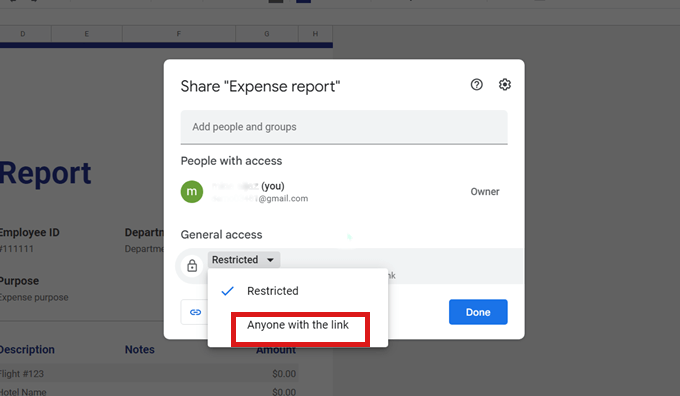
Następnie wybierz opcję “Edytor” z menu rozwijanego w prawym rogu monitu.
Następnie wystarczy kliknąć przycisk “Kopiuj odnośnik”.
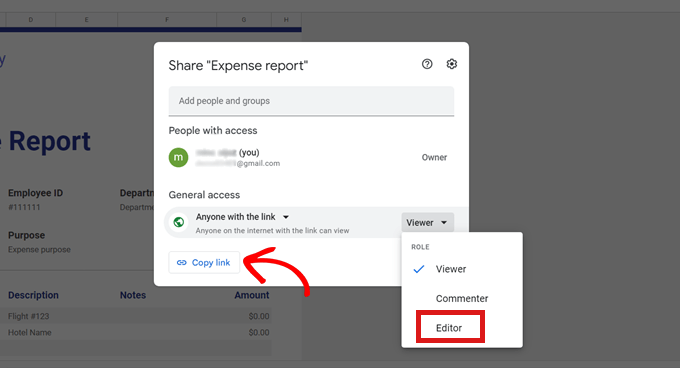
Po skopiowaniu odnośnika przejdź do sekcji “Pobierz pliki” w Easy Digital Downloads.
Następnie wklej odnośnik do Arkuszy Google w polu “Adres URL pliku”.
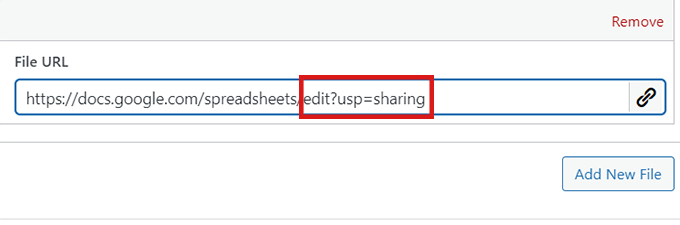
Gdy już to zrobisz, usuwaj sekcję edit?usp=sharing z twojego odnośnika.
W jego miejsce należy dodać kopię.
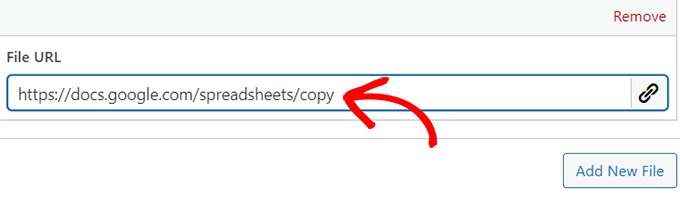
Po dodaniu adresu URL kopii twojego Arkusza Google, kliknij przycisk “Opublikuj” u góry strony.
To wszystko! Twój arkusz kalkulacyjny natychmiast trafi do sprzedaży dla klientów.
Konfigurowanie Arkuszy Google do sprzedaży przy użyciu certyfikatu pobierania
Innym łatwym sposobem na sprzedaż Arkuszy Google jest utworzenie certyfikatu pobrania.
Wystarczy utworzyć dokument Word i wkleić do niego “odnośnik kopiowania” Arkusza Google.
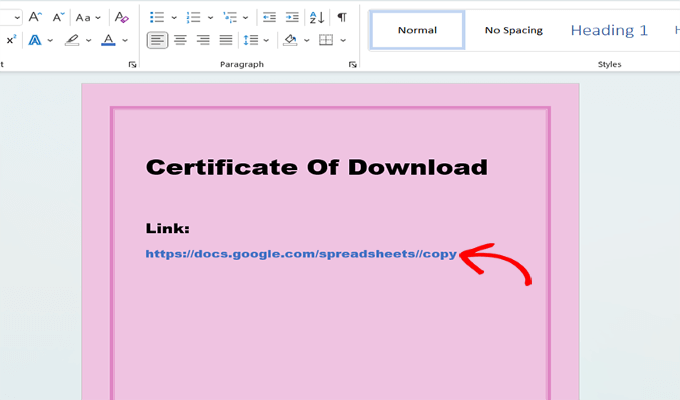
Po wklejeniu odnośnika, usuwaj sekcję edit?usp=sharing z twojego odnośnika i po prostu dodaj kopię w jej miejsce. Pamiętaj, aby włączyć adres URL jako hiperłącze, aby można było go kliknąć.
Teraz, jak widać na powyższym obrazku, skopiowany odnośnik wygląda nieco brzydko. Aby twój certyfikat pobrania wyglądał bardziej profesjonalnie, możesz użyć cloakera odnośników, takiego jak Pretty Links.
Dzięki tej wtyczce możesz nadać swoim odnośnikom profesjonalny wygląd, a także śledzić liczbę kliknięć, jakie otrzymują linki w Twoich certyfikatach.
Aby uzyskać szczegółowe instrukcje, warto zapoznać się z naszym poradnikiem na temat maskowania odnośników afiliacyjnych w WordPress.
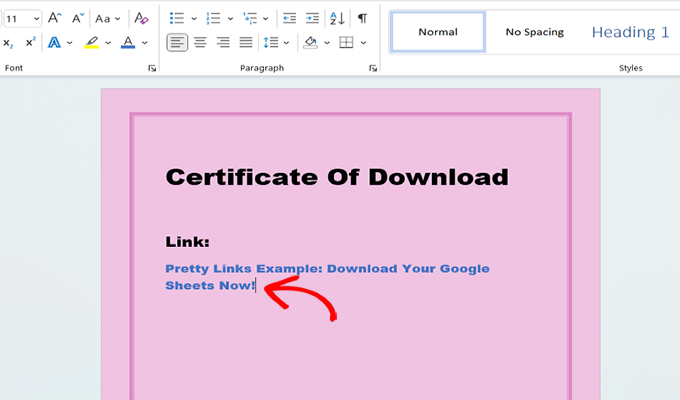
Następnie zapisz utworzony dokument na twoim komputerze. Zalecamy zapisanie go w formacie PDF.
Następnie wróć do sekcji “Pobierz pliki” w EDD i prześlij plik certyfikatu. Następnie kliknij przycisk “Opublikuj”.
Dzięki tej metodzie klienci po dokonaniu zakupu pobierają certyfikat. Następnie mogą kliknąć odnośnik podany w certyfikacie zakupu, aby uzyskać dostęp do właśnie zakupionego arkusza kalkulacyjnego Google.
Krok 5: Dostosowanie własnych e-maili do pobierania plików cyfrowych
Za każdym razem, gdy ktoś kupi arkusz kalkulacyjny z frontendu twojej witryny internetowej, Easy Digital Downloads wyśle e-mail do tej osoby.
Ten e-mail będzie zawierał odnośnik, którego klienci mogą użyć do pobrania właśnie zakupionego arkusza kalkulacyjnego Excel lub Google.
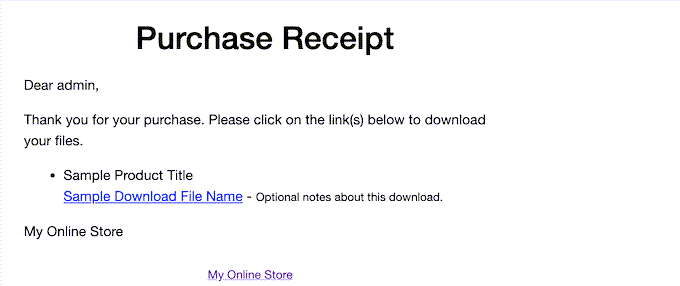
Możesz dostosować ten e-mail, dodając swój tekst i branding.
Aby to zrobić, przejdź do strony Pobieranie “ Ustawienia z kokpitu WordPress i przełącz się na kartę “E-mail”.
W tym miejscu upewnij się, że wybrana jest karta “Ogólne”.
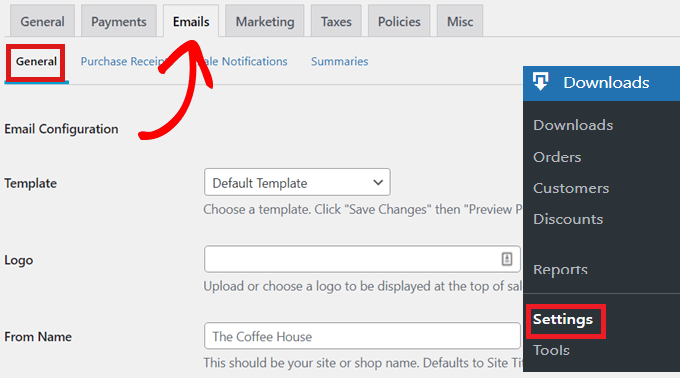
Tutaj warto zacząć od dodania logo do twojego e-maila z potwierdzeniem zakupu.
To logo pojawi się na samej górze e-maila i pomoże klientom zidentyfikować, od kogo pochodzi e-mail.
Aby to zrobić, kliknij przycisk “Załącz plik” obok opcji “Logo” i prześlij obrazek z komputera lub twojej biblioteki multimediów WordPress.

Dodatkowo, aby stworzyć bardziej spersonalizowane wiadomości e-mail, możesz użyć dynamicznego tekstu w twoim e-mailu.
Listę tych zmiennych możesz znaleźć na dole karty i wkleić je do swoich e-maili, aby dostosować je do swoich klientów.
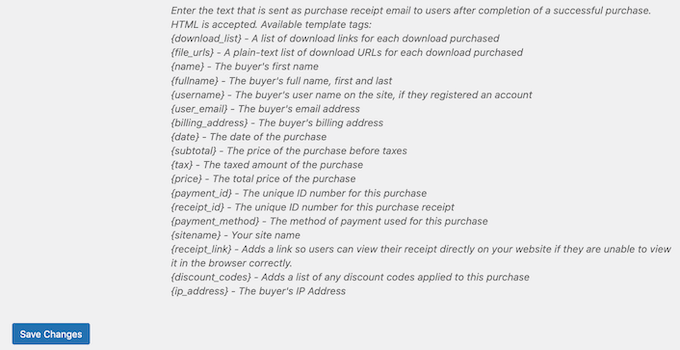
Gdy twój e-mail z potwierdzeniem zakupu jest już satysfakcjonujący, po prostu przewiń w dół i kliknij przycisk “Zapisz zmiany”.
Narzędzia bonusowe, aby sprzedawać więcej arkuszy kalkulacyjnych Excel i Google
Teraz, gdy z powodzeniem dodałeś arkusze kalkulacyjne Google i Excel do swojej witryny internetowej, Twoim następnym krokiem jest przekonanie odwiedzających do zakupu pobranych plików.
Oto niektóre z naszych najlepszych wtyczek, które mogą pomóc w sprzedaży większej liczby arkuszy kalkulacyjnych Excel i Google.
- All in One SEO to najlepsza wtyczka SEO dla WordPress, która może pomóc zoptymalizować twoją witrynę, aby uzyskać większy ruch z wyszukiwarek.
- MonsterInsights to najlepsze rozwiązanie analityczne dla WordPress. Pomaga zobaczyć, skąd pochodzą Twoi użytkownicy i co robią na Twojej witrynie internetowej. Możesz zoptymalizować swoją strategię biznesową w oparciu o rzeczywiste dane.
- OptinMonster to najlepsze na rynku oprogramowanie do optymalizacji konwersji. Możesz go używać do tworzenia formularzy optin, aby rozwijać swoją listę mailingową i przekształcać odwiedzających w płacących klientów. Może również zmniejszyć liczbę porzuconych koszyków.
- PushEngage to najlepsze oprogramowanie do powiadomień push dla WordPress. Umożliwia ono wysyłanie spersonalizowanych powiadomień web push, dzięki którym twoi klienci dowiedzą się o ofertach rabatowych, porzuconych koszykach i nie tylko.
Mamy nadzieję, że ten artykuł pomógł Ci dowiedzieć się, jak sprzedawać arkusze kalkulacyjne Excel i Google online. Zachęcamy również do zapoznania się z naszym przewodnikiem na temat tego, czy WordPress nadaje się do e-handlu, a także z naszymi eksperckimi propozycjami domowych rzeczy do zrobienia i sprzedania online.
If you liked this article, then please subscribe to our YouTube Channel for WordPress video tutorials. You can also find us on Twitter and Facebook.





Jiří Vaněk
At first, I thought that I would rather use Woocommerce for similar purposes, but for this purpose, Wocommerce seems unnecessary to me, a large, demanding and burdensome website. This is a much more elegant solution. Thanks for the very detailed step-by-step instructions.
WPBeginner Support
Glad our recommendation was helpful!
Admin
Karisa Leigh
I just wanted to say thank you for being the first website to answer my question with ease!! I just spent over an hour trying to figure out how to add the copy to a google spreadsheet and your site was the only one to give me a straight up answer in less than 5 min!! Well worth my time now to leave a compliment in your comments
WPBeginner Support
You’re welcome, glad to hear our guide could answer your question! If you run into any other issues or questions we should hopefully have the answers you’re looking for
Admin